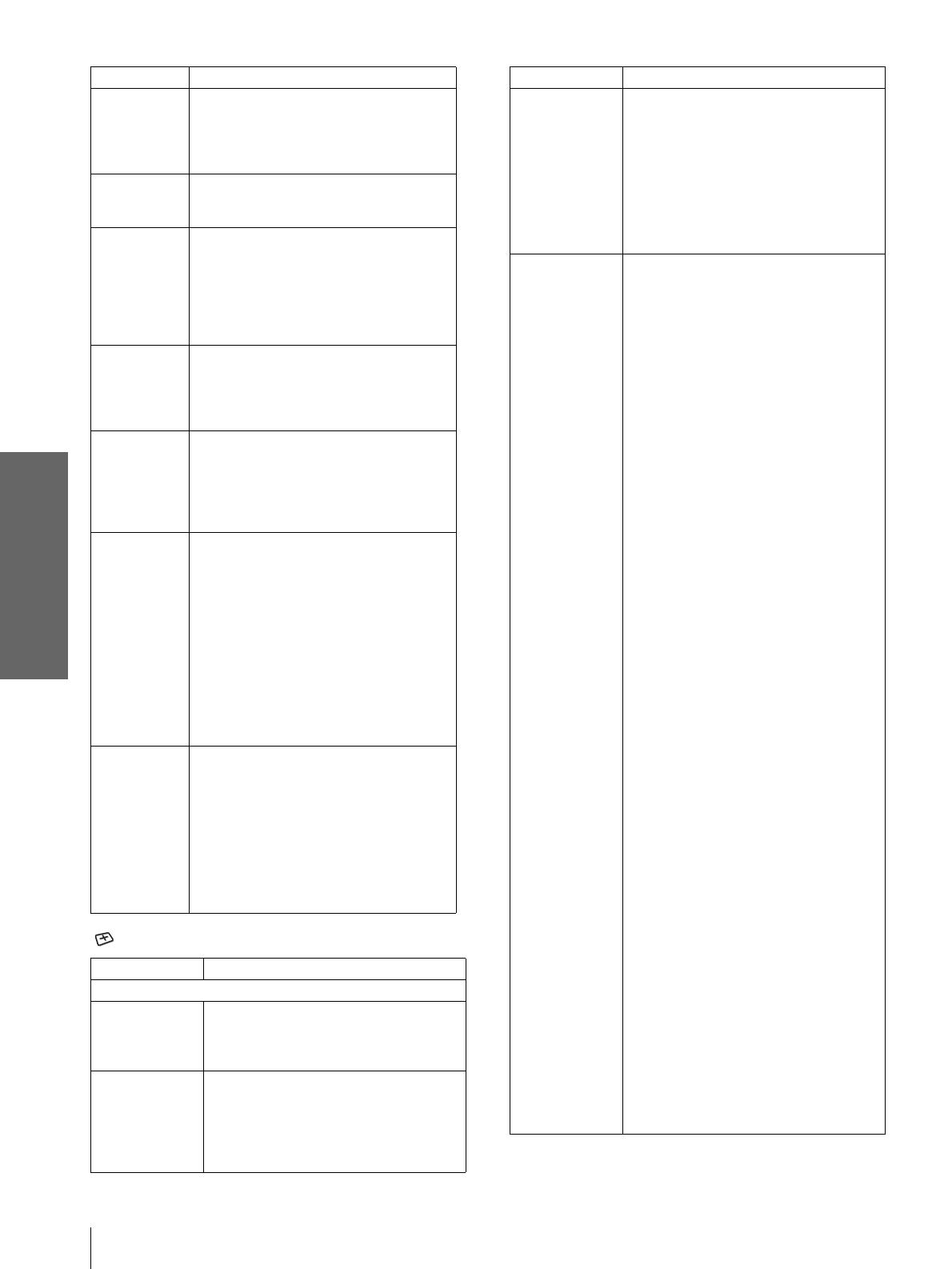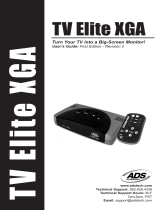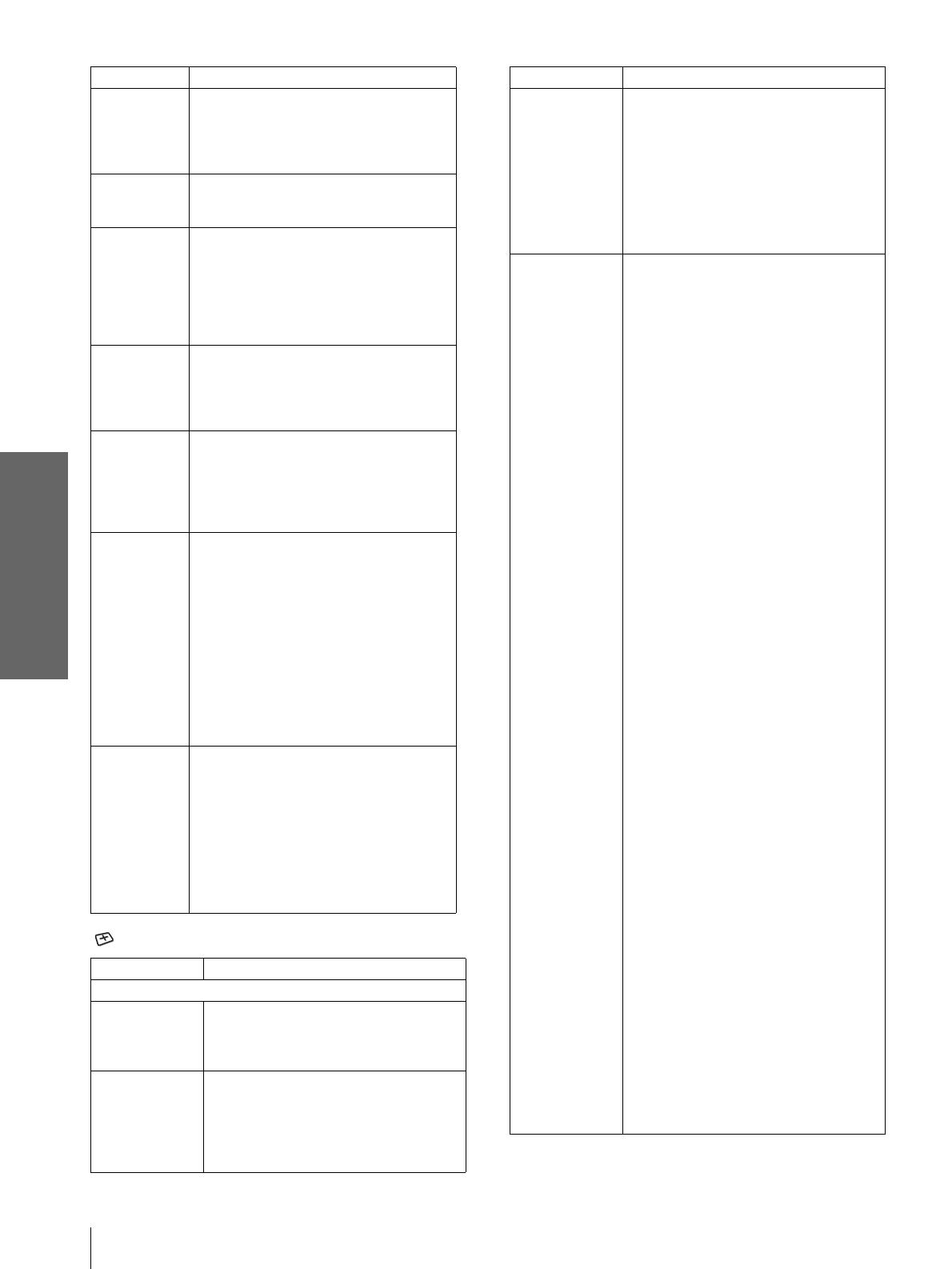
ES
26
Listas de menús
Uso de los menús
AJUSTE DE ENTRADA
Nitidez Cuanto mayor sea el valor de la
configuración, mayor será la nitidez de la
imagen. Si el valor de la configuración es
menor, la imagen aparecerá con mayor
suavidad.
Potencia
RVA
Ajusta la nitidez de la imagen cuando se
introducen señales procedentes de un
ordenador.
Nivel de
negro
Enfatiza el color negro para producir
imágenes “dinámicas” más marcadas.
Establézcalo de acuerdo con la fuente de
la señal de entrada.
Alto: enfatiza el color negro.
Bajo: atenúa el color negro.
No: cancela esta función.
Modo
Gamma
Gráfico: reproduce las fotografías en
tonos naturales.
Texto: contrasta el blanco y el negro.
Adecuado para imágenes que contienen
mucho texto.
Temp. de
color
Alto: el color blanco adquiere un tono
azulado.
Medio: el color blanco adquiere un tono
neutro.
Bajo: el color blanco adquiere un tono
rojizo.
DDE
(Dynamic
Detail
Enhancer)
No: reproduce las señales de vídeo con
formato entrelazado sin conversión.
Progresivo: convierte las señales de
vídeo de formato entrelazado a un
formato progresivo.
Film: Normalmente, seleccione esta
opción. Reproduce las fuentes de
película 2-3 Pull-Down con un
movimiento suave de la imagen.
Cuando se introduce una señal de vídeo
de formato diferente a 2-3 Pull-Down,
se selecciona automáticamente
“Progresivo”.
Cine negro Cambia la potencia de la lámpara durante
la proyección.
Sí: realza el negro mediante la reducción
de la potencia de la lámpara.
No: potencia normal.
Sugerencia
Si se establece “Cine negro” en “Sí”, la próxima
vez que se encienda la alimentación la lámpara
utilizará la configuración “No” la primera vez y,
a continuación, pasa a “Sí”.
Elementos Descripción
Ajustar señal…
Fase Punto Ajusta la imagen procedente del
ordenador para obtener una imagen más
clara, después de ajustarla pulsando el
botón APA.
Tamaño H Ajusta el tamaño horizontal de la imagen
procedente de un ordenador. Cuanto
mayor sea el valor de la configuración,
más ancha será la imagen. Cuanto menor
sea el valor de la configuración, más
estrecha será la imagen.
Elementos Descripción
Desplaza-
miento
Al aumentar el valor de la configuración
de H (horizontal), la imagen se
desplazará a la derecha y, al disminuirlo,
se desplazará a la izquierda. Utilice < o
, para ajustar la posición horizontal.
Al aumentar el valor de la configuración
de
V (vertical) la imagen se desplazará
hacia arriba y, al disminuirlo, se
desplazará hacia abajo. Utilice M o m
para ajustar la posición vertical.
Modo amplio Es posible seleccionar los modos de
imagen de relación de aspecto 4:3
“Normal” y “Normal direc.”, y los modos
de imagen de relación de aspecto 16:9
“Completo”, “Zoom amplio”, “Zoom”,
“Subtítulo” y “Completo direc.”.
Completo: Las imágenes comprimidas*
16:9 se muestran con el aspecto
correcto. Las imágenes 4:3 se amplían
horizontalmente para ajustarse a la
pantalla 16:9.
* comprimidas: una imagen con
relación de aspecto 16:9 se registra
comprimida horizontalmente para ser
una imagen 4:3.
Normal: las imágenes con relación de
aspecto normal 4:3 se muestran de
modo que llenan el tamaño vertical de
la pantalla.
Zoom amplio: las imágenes con relación
de aspecto 4:3 se amplían, y las partes
superior e inferior se comprimen para
ajustarse a la pantalla 16:9. Utilice este
modo para ver noticias, espectáculos de
variedades, etc.
Zoom: las imágenes con relación de
aspecto normal 4:3 se amplían vertical
y horizontalmente con la misma
relación para llenar la pantalla 16:9.
Este modo es ideal para ver películas
con formato de pantalla ancha.
Subtítulo: el área de subtítulo se
comprime y se muestra en la parte
inferior de la pantalla. Utilice este
modo para ver películas con subtítulos.
Completo direc.: se realiza una
asignación uno a uno sobre una imagen
16:9 comprimida. Se muestra en el
centro de la pantalla.
Normal direc.: se realiza una asignación
uno a uno sobre una imagen de relación
de aspecto normal 4:3. Se muestra en el
centro de la pantalla.
Nota
Si se selecciona “Completo direc.” o “Normal
direc.” cuando se introduzca una señal de vídeo
(50 Hz) o vídeo progresivo (50p), la imagen
podrá no visualizarse completamente en la
pantalla debido al número de puntos del panel
LCD.
Para ver información detallada, consulte
“Selección del modo de pantalla ancha”
en la página 20.
Elementos Descripción